
ප්රක්ශේපණය යනු ආර්ථික විද්යාව සිට සහ ඉංජිනේරු විද්යාව සමඟ අවසන් වන ඕනෑම ක්රියාකාරකමක් පාහේ පාහේ වැදගත් අංගයකි. මෙම දිශාවට විශේෂාංග විශේෂීකරණය විශාල ප්රමාණයක් තිබේ. අවාසනාවකට මෙන්, සුපුරුදු එක්සෙල් මේසයේ ප්රොසෙසරය අනාවැකි කිවීම සඳහා සුපුරුදු එක්සෙල් මේසයේ සකසනය එහි effectiveness ලදායීතාවය වෘත්තීය වැඩසටහන් වලට වඩා පහත් මට්ටමක පවතින බව සියලු පරිශීලකයින් දන්නේ නැත. කුමන ආකාරයේ මෙවලම්ද, සහ ප්රායෝගිකව පුරෝකථනයක් කරන්නේ කෙසේදැයි සොයා බලමු.
ක්රියා පටිපාටිය පුරෝකථනය කිරීම
ඕනෑම පුරෝකථනයක පරමාර්ථය වන්නේ වර්තමාන ප්රවණතාව හඳුනා ගැනීම සහ අනාගතයේ දී යම් අවස්ථාවක දී අධ්යයනය කරන වස්තුව සම්බන්ධව අපේක්ෂිත ප්රති result ල අර්ථ දැක්වීමයි.ක්රමය 1: ප්රවණතා රේඛාව
එක්ස්සේන්ලේ හි වඩාත් ජනප්රිය ග්රැෆික් පුරෝකථන විශේෂයක් වන්නේ ප්රවණතා රේඛාවක් ගොඩනැගීම මගින් ඇති කරන ලද නිස්සාරණයකි.
මීට පෙර වසර 12 සඳහා මෙම දර්ශකයේ දත්ත පදනම් කරගෙන වසර 3 කට පසු සමාගමේ ලාභයේ ප්රමාණය වසර 3 කට පසු පුරෝකථනය කිරීමට උත්සාහ කරමු.
- තර්ක සහ ශ්රිත සාරධර්ම වලින් සමන්විත වගු දත්ත මත පදනම්ව අපි කාලසටහනක් පදනම් කර ගනිමු. මෙය සිදු කිරීම සඳහා, මේස ප්රදේශය තෝරන්න, පසුව, "ඇතුළු කරන්න" ටැබයේ සිටියදී, අපේක්ෂිත වර්ගයේ රූප සටහනේ ඇති අයිකනය "ප්රස්ථාරයේ" බ්ලොක් එකේ ඇත. ඉන්පසු විශේෂිත තත්වයක් සඳහා සුදුසු වර්ගය තෝරන්න. ලක්ෂ්ය රූප සටහනක් තෝරා ගැනීම වඩාත් සුදුසුය. ඔබට තවත් පෙනුමක් තෝරා ගත හැකිය, නමුත් පසුව දත්ත නිවැරදිව දර්ශනය වේ, ඔබට විශේෂයෙන් සංස්කරණය කිරීමට, විශේෂයෙන් තර්කානුකූල රේඛාව ඉවත් කිරීමට සහ තිරස් අක්ෂයේ තවත් පරිමාණයක් තෝරන්න.
- දැන් අපි ප්රවණතාවක් ගොඩනඟා ගත යුතුයි. රූප සටහනේ ඕනෑම ලකුණු මත අපි ක්ලික් කර දකුණු-ක්ලික් කරන්න. සක්රිය සන්දර්භය මෙනුවේ, ඔබ "ප්රවණතා රේඛාව එක් කරන්න" ඡේදය ආරම්භ කිරීම නවත්වන්න.
- ප්රවණතා රේඛා හැඩතල ගැන්වීමේ කවුළුව විවෘත වේ. එය දළ වශයෙන් දළ වශයෙන් වර්ග හයෙන් එකක් තෝරා ගත හැකිය:
- රේඛීය;
- ල ar ු ගණක;
- On ාතීය;
- බලය;
- බහුපද;
- රේඛීය පෙරීම.
අපි මුලින්ම රේඛීය ඇස්තමේන්තුවක් තෝරා ගනිමු.
"පුරෝකථනය" සැකසුම් තුළ "වෙත" ඉදිරියට "ක්ෂේත්රයේ" ඉදිරියට "ක්ෂේත්රයේ තැන්පත් කරන්න, අපි වසර තුනක් ඉදිරියෙන් පුරෝකථනයක් ඉදිරිපත් කළ යුතු බැවින්," 3.0 "අංකය සකස් කරමු. ඊට අමතරව, ඔබට සැකසීම් අසල කිනිතුල්ලන් ස්ථාපනය කළ හැකිය "රූප සටහනේ සමීකරණය පෙන්වන්න" සහ "රූප සටහනේ අගයේ වටිනාකම (R ^ 2)" තබන්න. අවසාන දර්ශකය ප්රවණතා රේඛාවේ ගුණාත්මකභාවය පෙන්වයි. සැකසුම් සාදන විට, "වසන්න" බොත්තම ක්ලික් කරන්න.
- ප්රවණතා රේඛාව ඉදිකර ඇති අතර අපට වසර තුනක ලාභයේ ආසන්න ලාභය තීරණය කළ හැකිය. අප දකින පරිදි, ඒ වන විට ඇය රූබල් 4500 දහසක් තුළ පරිවර්තනය කළ යුතුය. ඉහත සඳහන් කළ පරිදි R2 සංගුණකය ප්රවණතාවයේ ගුණාත්මකභාවය විදහා දක්වයි. අපගේ නඩුවේදී, R2 හි වටිනාකම 0.89 කි. සංගුණකය ඉහළ, රේඛාවේ විශ්වසනීයත්වය වැඩි වේ. එහි උපරිම වටිනාකම 1. 0.85 ඉක්මවා සංගුණකය සමඟ ප්රවණතා රේඛාව විශ්වාසදායක බව විශ්වාස කෙරේ.
- විශ්වසනීයත්වය යන මට්ටම ගැන ඔබ සෑහීමකට පත් නොවන්නේ නම්, ඔබට ප්රවණතා රේඛා ආකෘති කවුළුව වෙත ආපසු ගොස් වෙනත් වර්ගයේ දළ වර්ගයක් තෝරන්න. වඩාත් නිවැරදි සොයා ගැනීම සඳහා ඔබට ඇති සියලුම විකල්ප අත්හදා බැලිය හැකිය.

අනාවැකි රේඛාවක් හරහා නිස්සාරණය භාවිතා කරමින් effective ලදායී පුරෝකථනයකින් යුක්ති සහගත කාල පරිච්ඡේදයෙන් 30% නොඉක්මවන කාල සීමාවන් ඉක්මවා ගියහොත් එය සැලකිල්ලට ගත යුතුය. එනම්, වසර 12 ක කාලයක් විශ්ලේෂණය කිරීමේදී, අපට වසර 34 කට වඩා වැඩි කාලයක් effective ලදායී පුරෝකථනයක් කළ නොහැකිය. එහෙත්, මේ අවස්ථාවේ දී පවා එය සාපේක්ෂව විශ්වාසදායක වනු ඇත මේ කාලය තුළ බලවේග මාජියර් හෝ පෙර කාල පරිච්ඡේදවල නොවූ අතිශය වාසිදායක තත්වයන්ට ප්රතිවිරුද්ධ කිසිවක් නොමැති නම්.
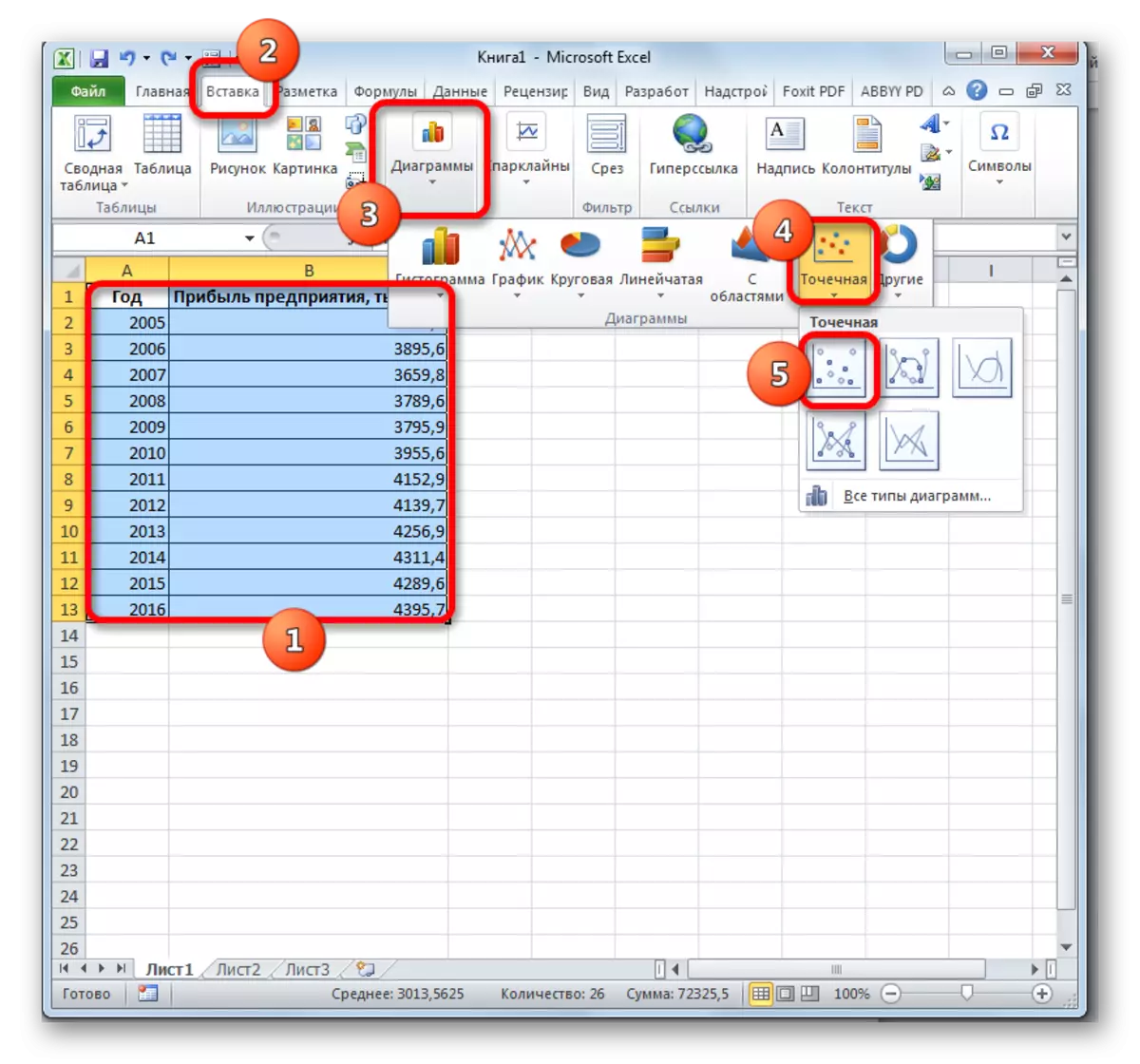

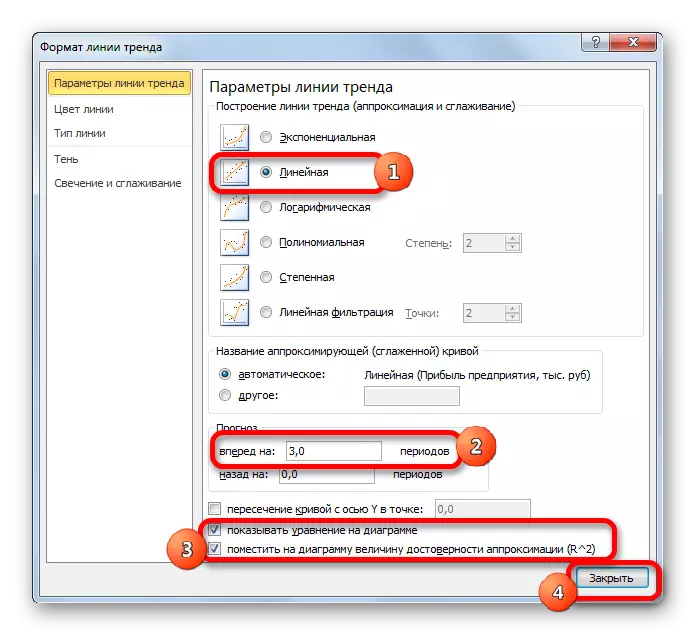
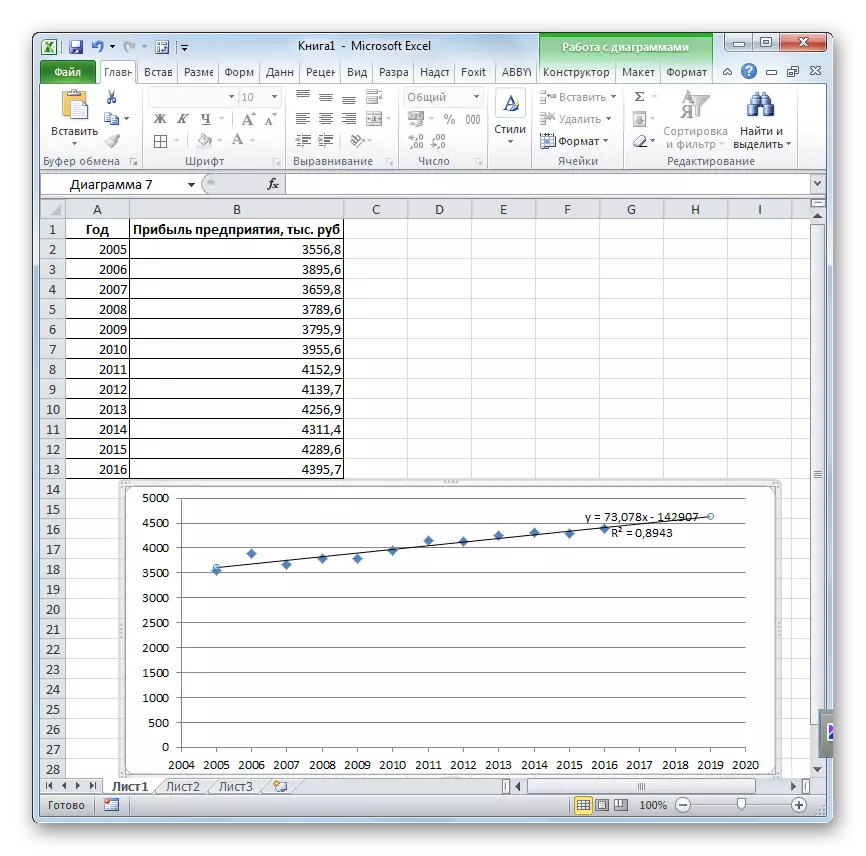
පාඩම: එක්සෙල් හි ප්රවණතා රේඛාවක් සාදන්නේ කෙසේද?
ක්රමය 2: පුරෝකථන ක්රියාකරු
එක්සෙල් පුරෝකථනයේ සම්මත ලක්ෂණය තුළින් වගු දත්ත සඳහා නිස්සාරණය කළ හැකිය. මෙම තර්කය සංඛ්යානමය උපකරණ කාණ්ඩයට යොමු වන අතර පහත වාක්ය ඛණ්ඩය ඇත:
= පුරෝකථනය කරන්න (x; දන්නා_station_Y; දන්නා අගයන්_එක්ස්)
"X" යනු තර්කයක් වන අතර, ඔබ අර්ථ දැක්විය යුතු ශ්රිතයේ වටිනාකම. අපගේ නඩුවේදී, පුරෝකථනය කළ යුතු වසර තර්කයක් වනු ඇත.
"දන්නා වටිනාකම් y" - දන්නා ශ්රිත සාරධර්මවල පදනම. අපගේ නඩුවේදී, ඇගේ භූමිකාව තුළ, පෙර කාල පරිච්ඡේදයන් සඳහා ලාභයේ විශාලත්වය.
"දන්නා අගයන් x" යනු ශ්රිතයේ දන්නා අගයන්ට ගැලපෙන තර්ක ය. ඔවුන්ගේ භූමිකාවේදී, අපට වසර ගණනයක් තිබේ, මේ වසරවල ලාභ පිළිබඳ තොරතුරු එකතු කරන ලදී.
ස්වාභාවිකවම, තර්කයක් ලෙස අනිවාර්යයෙන්ම තාවකාලික කොටසකි. උදාහරණයක් ලෙස, ඒවා උෂ්ණත්වයක් විය හැකි අතර, ශ්රිතයේ ක්රියාකාරිත්වය උණුසුම අතරතුර ජල ව්යාප්තියේ මට්ටම විය හැකිය.
මෙම ක්රමය ගණනය කිරීමේදී රේඛීය ප්රතිගාමී ක්රමයක් භාවිතා වේ.
නිශ්චිත උදාහරණයක් මත ක්රියාකරුගේ භාවිතයේ ඇති සූස්කරණ විශ්ලේෂණය කරමු. එකම වගුව ගන්න. 2018 සඳහා ලාභ පුරෝකථනය අපට සොයා ගැනීමට අවශ්ය වනු ඇත.
- සැකසුම් ප්රති result ලය සැලසුම් කර ඇති තහඩු මත හිස් කොටුවක් අපි ඉස්මතු කරමු. "පේස්ට් ශ්රිතය" බොත්තම ක්ලික් කරන්න.
- විශාරද විවෘත වේ. "සංඛ්යානමය" යන කාණ්ඩය තුළ "පුරෝකථනය කරන්නන්" යන නම වෙන් කරන්න, ඉන්පසු "හරි" බොත්තම ක්ලික් කරන්න.
- තර්ක කවුළුව ආරම්භ වේ. "X" ක්ෂේත්රයේ, ක්රියාකාරී වටිනාකම සොයාගත යුතු තර්කයේ වටිනාකම අපි සඳහන් කරමු. අපේ නඩුවේ එය 2018 වේ. එමනිසා, අපි "2018" යන වාර්තාව හඳුන්වා දෙන්නෙමු. නමුත් පත්රයේ සෛලයේ ඇති මෙම දර්ශකය සඳහන් කිරීම වඩා හොඳය, සහ "X" ක්ෂේත්රයේ එයට සබැඳියක් ලබා දීම. මෙය අනාගතයේදී ගණනය කිරීම් ස්වයංක්රීය කිරීමට සහ වර්ෂය පහසුවෙන් වෙනස් කිරීමට ඉඩ දෙනු ඇත.
"දන්නා අගයන් Y" ක්ෂේත්රයේ, "ලාභ ව්යවසාය" තීරුවේ ඛණ්ඩාංකයන් අප සඳහන් කරයි. ක්ෂේත්රයේ කර්සරය ස්ථාපනය කිරීමෙන් මෙය කළ හැකි අතර පසුව වම් මූසික බොත්තම යටපත් කරමින් පත්රයේ සුදුසු තීරුව ඉස්මතු කරන්න.
ඒ හා සමානව, "දන්නා X අගයන්" ක්ෂේත්රයේ, අපි පසුගිය කාල පරිච්ඡේදය සඳහා වසරේ වර්ෂයේ ලිපිනය හඳුන්වා දෙන්නෙමු.
සියලු තොරතුරු සාදා ඇති පසු, "හරි" බොත්තම ක්ලික් කරන්න.
- නැවත ඇතුළත් කළ දත්තවල පදනම මත ක්රියාකරු ගණනය කර තිරය මත ප්රති result ලය පෙන්වයි. 2018 සඳහා, රූබල් 4564.7 දහසක් පමණ ලාභ ලැබීමට සැලසුම් කර ඇත. එහි ප්රති ing ලයක් ලෙස වගුව මත පදනම්ව, ඉහත සාකච්ඡා කළ වගු නිර්මාණය කිරීමේ මෙවලම් භාවිතයෙන් අපට කාලසටහනක් ගොඩනැගිය හැකිය.
- ඔබ තර්කයේ දී භාවිතා කරන ලද කොටුවේ වසර වෙනස් කරන්නේ නම්, එහි ප්රති result ලය ඒ අනුව වෙනස් වන අතර කාලසටහන ස්වයංක්රීයව යාවත්කාලීන වේ. නිදසුනක් වශයෙන්, 2019 දී අනාවැකි වලට අනුව, ලාභ ප්රමාණය 4637.8 දහසක් වේ.
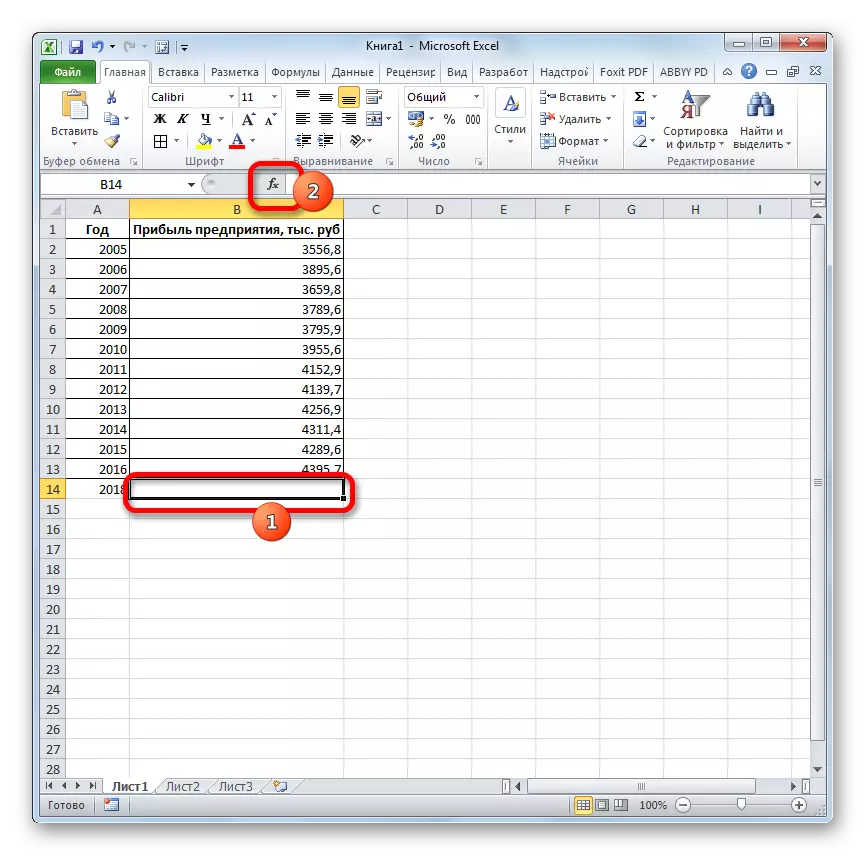
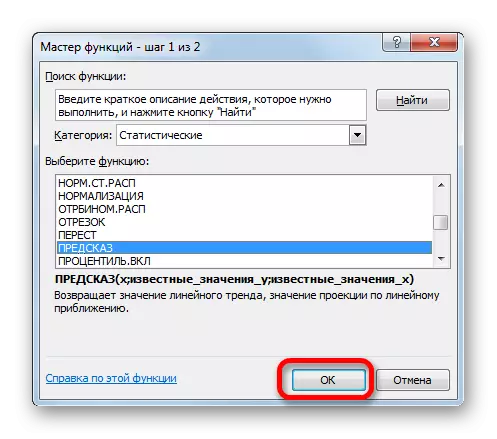
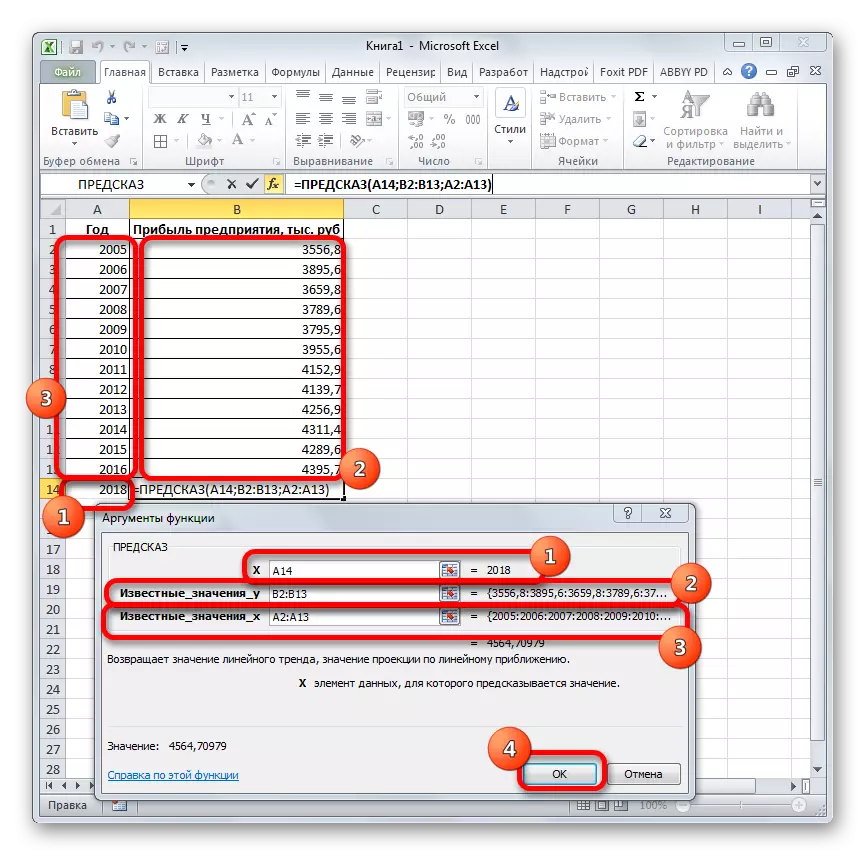
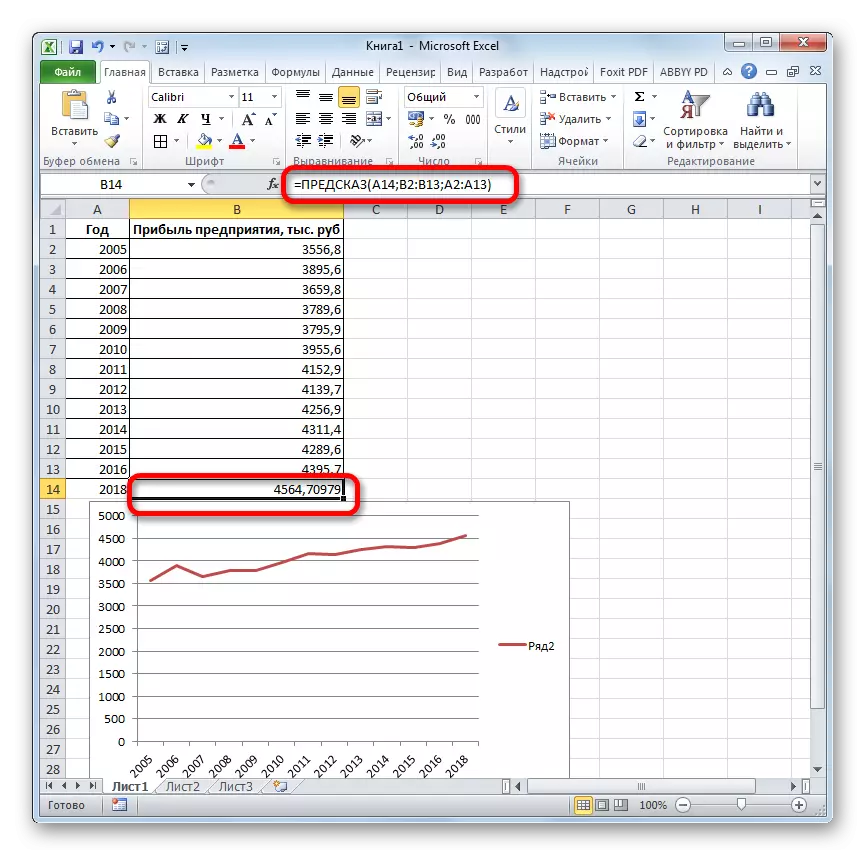

එහෙත්, ප්රවණතා රේඛාව ඉදිකිරීමේදී මෙන්, පුරෝකථනය කරන ලද කාල සීමාව දක්වා කාලය තුළ, දත්ත සමුදාය රැස් කර ඇති මුළු කාලයෙන් 30% නොඉක්මවන කාලයම එය අමතක නොකරන්න.
පාඩම: එක්සෙල් හි නිස්සාරණය කිරීම
ක්රමය 3: ක්රියාකරු ප්රවණතාව
පුරෝකථනය කිරීමට, ඔබට තවත් කාර්යයක් භාවිතා කළ හැකිය - ප්රවණතාව. එය සංඛ්යාන ක්රියාකරුවන්ගේ කාණ්ඩය ගැන ද සඳහන් වේ. එහි සින්ටැක්ස් බොහෝ දුරට ප්රීඩික් මෙවලමෙහි වාක්ය ඛණ්ඩයට සමාන වන අතර මේ ආකාරයට පෙනේ:
= ප්රවණතාව (දන්නා අගයන්_ඩි; දන්නා අගයන්_එක්ස්; නිව්_ඩේෂන්_එක්ස්; [කොටු])
අප දකින පරිදි, "දන්නා Y වටිනා" සහ "දන්නා X අගයන්" යන තර්ක ප්රස්ථාපයේ ක්රියාකරුගේ සමාන අංගවලට සම්පූර්ණයෙන්ම අනුරූප වන අතර "නව අගයන් x" තර්කය ඊට පෙර මෙවලමෙහි "X" තර්කයට අනුරූප වේ. මීට අමතරව, ප්රවණතාව නියතයට නියත වශයෙන්ම නිරන්තර තර්කයක් ඇත, නමුත් එය අනිවාර්ය නොවන අතර ස්ථිර සාධක තිබේ නම් පමණක් භාවිතා කරයි.
රේඛීය යැපුම් යැපුම් රඳා පැවතීම ඉදිරියේ මෙම ක්රියාකරු වඩාත් effectively ලදායී ලෙස භාවිතා වේ.
මෙම මෙවලම එකම දත්ත අරාව සමඟ සියල්ල ක්රියාත්මක කරන්නේ කෙසේදැයි බලමු. ලබාගත් ප්රති results ල සංසන්දනය කිරීම සඳහා, පුරෝකථන ලක්ෂ්යය 2019 මඟින් තීරණය කරනු ඇත.
- අපි ප්රතිඵලයක් ප්රදර්ශනය හා සුපුරුදු විදිහට කටයුතු ස්වාමියා ක්රියාත්මක කිරීමට සෛල තනතුරු නිෂ්පාදනය. මෙම ප්රවර්ගය සතු "සංඛ්යාන" අපි නම සොයා වෙන් "Trend". "හරි" බොත්තම ක්ලික් කරන්න.
- ක්රියාකරු තර්ක කවුළුව ප්රවනතාවය විවෘත කරයි. ඇති "Y දැන අගයන්" ක්ෂේත්රයේ, ආයතනය ලාභ ඛණ්ඩාංක ක්රමය දැනටමත් ඉහත විස්තර කර ඇත. ඇති "ප්රසිද්ධ අගයන් X" ක්ෂේත්රයේ, වසර තීරුව ලිපිනය ඇතුලත් කරන්න. දී අප වසර සංඛ්යාව අනාවැකිය නිශ්චිතව දක්වා ඇති මත යුතු ස්ථානය කළ සෛල වෙත සබැඳියක් ඇතුළත් ක්ෂේත්රයේ "නව එක්ස් සාරධර්ම". අපේ නඩුව දී, එය 2019 වේ. ක්ෂේත්රයේ "නියත" හිස් තබන්න. "හරි" බොත්තම ක්ලික් කරන්න.
- ක්රියාකරු මඟින් දත්ත සහ තිරය මත ප්රතිඵල පෙන්වයි. ඔබ දැක ගැනීමට හැකි වන පරිදි, රේඛීය මත යැපීම ක්රමය විසින් ගණනය 2019 සඳහා පුරෝකථනය ලාභ ප්රමාණය, ගණනය පසුගිය ක්රමය වන විට, 4637,8 දහසක් රූබල් වනු ඇත.
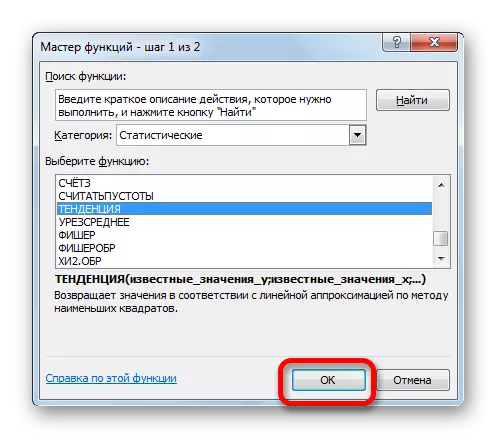

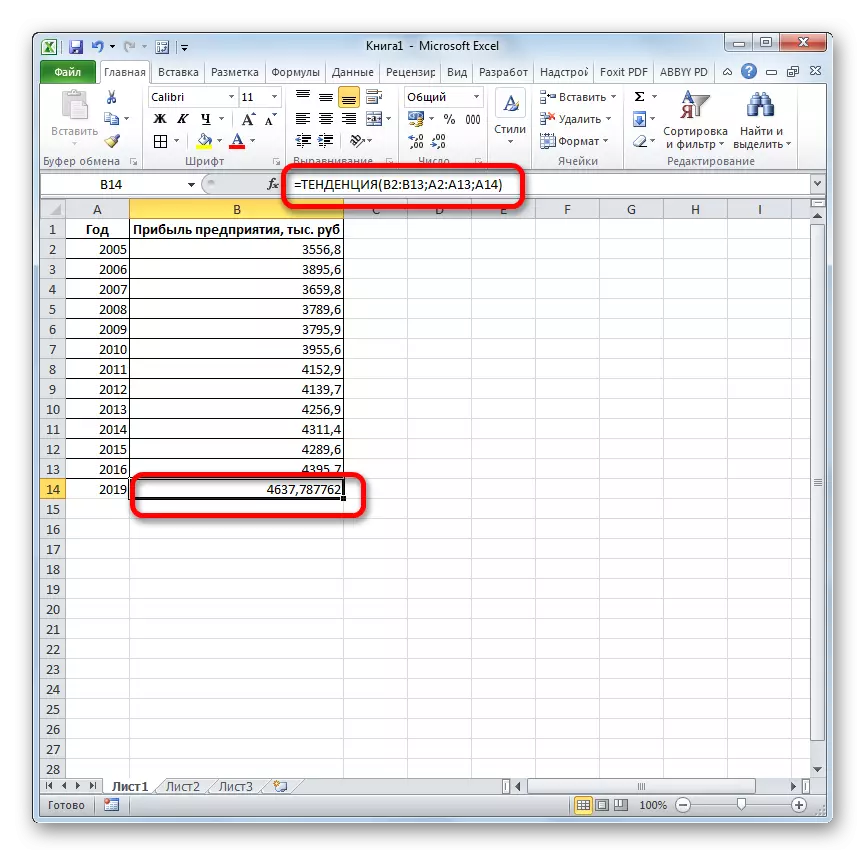
ක්රමය 4: ක්රියාකරු වර්ධනය
ඔබ Excele දී අනාවැකි පළ කළ හැකි වන තවත් කාර්යය, ක්රියාකරුට වර්ධනය වේ. එය ද උපකරණ සංඛ්යානමය පිරිසක් සඳහන් කරන නමුත්, පසුගිය අය මෙන් නොව, එය රේඛීය රඳා ක්රමය අදාළ නොවේ, නමුත් ඝාතීය. මෙම මෙවලම වන කාරක රීති වගේ:
= වර්ධනය (දන්නා values_y; දන්නා values_x; new_stations_x; [Const])
අප දකින පරිදි, මෙම විශේෂාංගය සඳහා තර්ක හරියටම ක්රියාකරු තර්ක නැඹුරුව, අපි ඔවුන්ගේ විස්තරය දෙවන වතාවට නතර කරන්නේ නැහැ ඒ නිසා, නමුත් අපි වහාම ප්රායෝගිකව මෙම මෙවලම භාවිතා කිරීම මත ගමන් කරනු ඇත පුනරාවර්තනය වේ.
- අපි නිෂ්පාදනය සෛල වෙන් කිරීම සහ දැනටමත් සාමාන්යයෙන් කාර්යයන් කාර්යයන් ඇති. සංඛ්යාන ක්රියාකරුවන් ලැයිස්තුවේ, අපි "වර්ධනය" වගන්තිය සොයන, අපි එය වෙන් කිරීම සහ එම "හරි" බොත්තම මත ක්ලික් කරන්න.
- නිශ්චිත කාර්යය කරන තර්කය කවුළුව ක්රියාත්මක වේ. අපි මෙම කවුළුව ක්ෂේත්රයේ ඇතුළු දත්ත ප්රවණතාවය ක්රියාකරු ගේ තර්ක කවුළුව තුළ අපි ඔවුන් තුළට ආකාරය සම්පූර්ණයෙන්ම සමාන වේ. තොරතුරු ඉදිරිපත් කිරීමෙන් පසු "හරි" බොත්තම මත ක්ලික් කරන්න.
- දත්ත සැකසුම් එහි ප්රතිඵලය වී ඇත්තේ, මීට පෙර නියම කර සෛල තුළ මොනිටරය මත දිස් වේ. අප දකින පරිදි, මෙම කාලය ප්රතිඵලය 4682,1 දහසක් රූබල් වේ. ක්රියාකරු ප්රවණතාවෙහි මගින් දත්ත සැකසීම ප්රතිඵල අතර වෙනස ඉතා සුළුය, නමුත් ඔවුන් ලබා ගත හැකි වේ. රේඛීය රඳා ක්රමය සහ එස් ඇබ්බැහි ක්රමය: මෙම මෙම මෙවලම් වෙනස් ගණනය ක්රම අදාළ බව යන කරුණ නිසා ය.
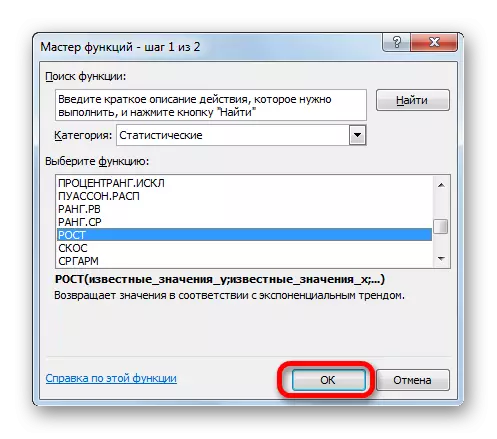

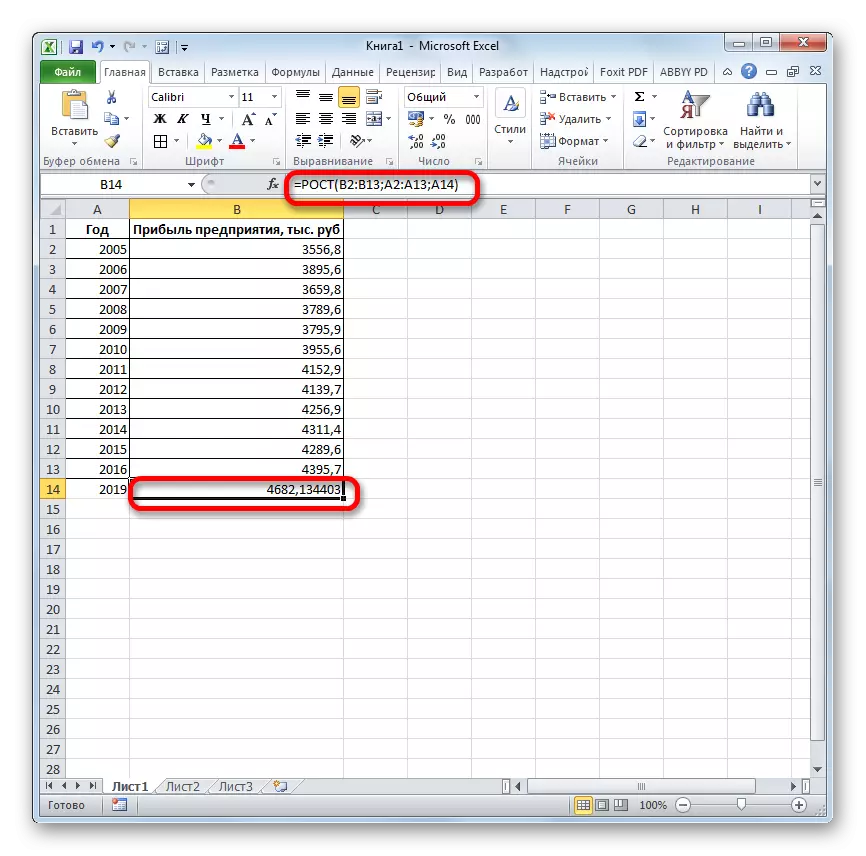
ක්රමය 5: ක්රියාකරු Linene
භාවිතා රේඛීය ආසන්න ක්රමය ගණනය කිරීමේ දී රේඛීය ක්රියාකරු. එය ප්රවනතාව මෙවලමක් භාවිතා රේඛීය මත යැපීම ක්රමය සමග පටලවා අවශ්ය නොවේ. එහි කාරක රීති මේ ආකාරයේ ඇත:
= ලිනීන් (දන්නා අගයන්_ඩි; දන්නා අගයන්_එක්ස්; නිව්_ස්ට්රීම්_එක්ස්; [කොටු]; [සංඛ්යාලේඛන])
අවසාන තර්ක දෙක අත්යවශ්ය නොවේ. පළමු දෙක සමඟ අපි පෙර ආකාරවල හුරුපුරුදු ය. නමුත් නව වටිනාකම් දැක්වෙන මෙම ක්රියාව තුළ තර්කයක් නොමැති බව ඔබ දැක තිබේ. කාරණය නම්, මෙම මෙවලම නම්, අපගේ නඩුවේ වසරක කාලයක් වන කාල පරිච්ඡේදයකට ආදායම් ප්රමාණයෙහි වෙනස පමණක් වන නමුත් ක්රියාකරු රේඛීය ගණනය කිරීමේ ප්රති result ල එකතු කිරීම, ගුණ කිරීම අවුරුදු ගණන.
- ගණනය කිරීම ගණනය කිරීම සහ කාර්යයන්හි කාර්යයන් ක්රියාත්මක කරන කොටුව තෝරා ගැනීම අපි නිෂ්පාදනය කරමු. අපි "ලිනීන්" යන නම "සංඛ්යානමය" කාණ්ඩයේ "ලිනීන්" යන නම වෙන් කර "හරි" බොත්තම ක්ලික් කරන්න.
- තර්කවල කවුළුව විවෘත කළ "දන්නා r අගයන්" ක්ෂේත්රයේ, "ලාභ ව්යවසාය ව්යවසාය" තීරුවේ ඛණ්ඩාංක හඳුන්වා දීම. "ප්රසිද්ධ X අගයන්" ක්ෂේත්රයේ, අපි "වසරේ" යන ලිපිනය "තීරුවේ ලිපිනය හඳුන්වා දෙන්නෙමු. ඉතිරි ක්ෂේත්ර හිස්ව ඇත. ඉන්පසු "හරි" බොත්තම ක්ලික් කරන්න.
- වැඩසටහන මඟින් තෝරාගත් කොටුවට රේඛීය ප්රවණතාවයේ වටිනාකම ගණනය කර ප්රදර්ශනය කරයි.
- දැන් අප විසින් ප්රක්ෂේපිත ලාභයේ විශාලත්වය 2019 සඳහා සොයා බැලිය යුතුය. පත්රයේ ඕනෑම හිස් කොටුවකට "=" පුරනය වන්න. වසරේ පසුගිය වසර සඳහා (2016) ලාභයේ සත්ය වටිනාකම අඩංගු කොටුවක් මත ක්ලික් කරන්න. ලකුණ "+" දමන්න. මීට පෙර ගණනය කළ රේඛීය ප්රවණතාවක් අඩංගු කොටුව මත තවදුරටත් ක්ලික් කරන්න. අපි "*" ලකුණ තැබුවෙමු. අධ්යයන කාල සීමාව (2016) සහ පුරෝකථනයක් (2019) සහ පුරෝකථනය කිරීමට ඇති වර්ෂය අතර සිට, වසර තුනක කාලයක් තුළ ඇති වසරක සිට, අපි "3" කොටසේ පිහිටුවා ඇත. Enter බොත්තම ක්ලික් කිරීමෙන් ගණනය කිරීමකට ගණනය කිරීම.


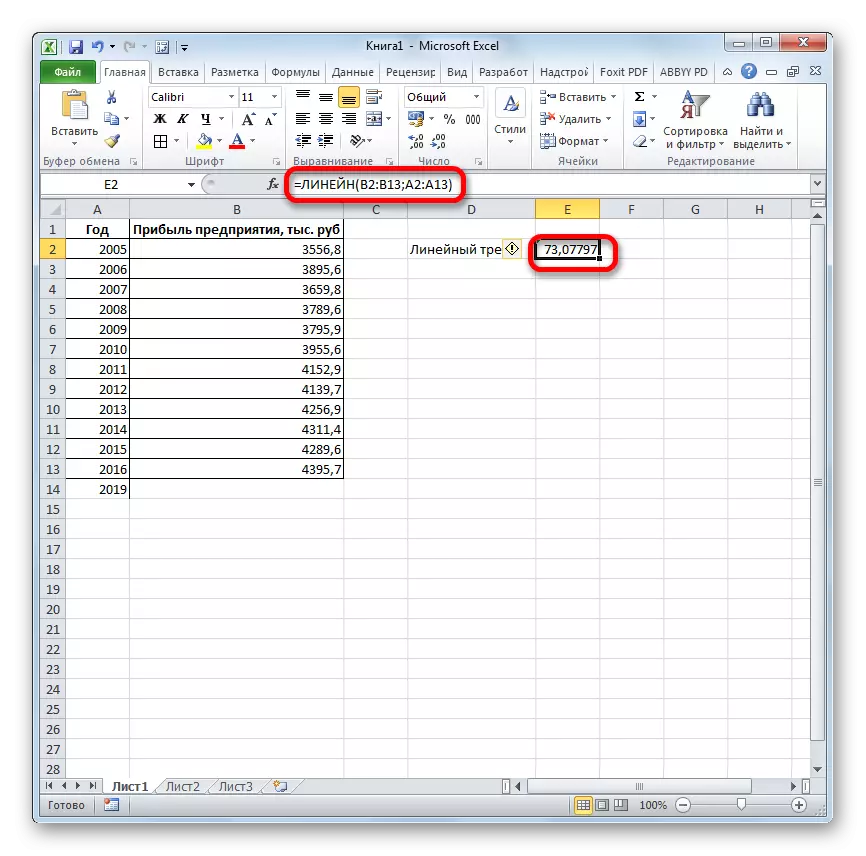

ඔබට පෙනෙන පරිදි, රේඛීය ඇස්තමේන්තු කිරීමේ ක්රමය මඟින් ගණනය කරන ලද අපේක්ෂිත ලාභ අගය 2019 දී රූබල් 4614.9 ක් වනු ඇත.
ක්රමය 6: ක්රියාකරු lgrfprial
අප දෙස බලන අවසාන මෙවලම LGRFPRPRIL වේ. මෙම ක්රියාකරු on ාතීය ඇස්තමේන්තු ක්රමය මත පදනම්ව ගණනය කිරීම් කරයි. එහි සින්ටැක්ස් පහත ව්යුහය ඇත:
= LGRFPRIBIN (දන්නා අගයන්_ඩි; දන්නා අගයන්_එක්ස්; නිව්_ස්ටර්ස්_එක්ස්; [CONT]; [සංඛ්යාලේඛන])
ඔබට පෙනෙන පරිදි, සියලු තර්ක පෙර කාර්යයේ අනුරූපී අංග සම්පූර්ණයෙන්ම පුනරුච්චාරණය කරයි. පුරෝකථන ගණනය කිරීමේ ඇල්ගොරිතම ටිකක් වෙනස් වේ. ශ්රිතය on ාතීය ප්රවණතාව ගණනය කරනුයේ එක් කාල පරිච්ඡේදයක් තුළ ආදායම කොපමණ වාරයක් වෙනස් වේද, එනම් වසර සඳහා ය. අවසාන සත්ය කාලය සහ පළමු සැලසුම්කරණය අතර ලාභයේ වෙනස සහ පළමු සැලසුම්කරණයේ ඇති ලාභයේ වෙනස සොයා ගැනීමට අපට අවශ්ය වනු ඇත (3) සැලසුම් කළ කාල පරිච්ඡේද ගණන අනුව ගුණ කර අවසාන සත්ය කාල පරිච්ඡේදයේ එකතුවට එක් කරන්න.
- කාර්යයන් ශාස්ත්රපති ධර්මයේ ක්රියාකරුවන් ලැයිස්තුවේ, අපි "LGRFPRIPLL" යන නාමය වෙන් කරන්නෙමු. අපි "හරි" බොත්තම ක්ලික් කරන්න.
- තර්ක කවුළුව ආරම්භ වේ. එහි දී අපි රේඛීය ශ්රිතය භාවිතා කරන විට කළ ආකාරයටම දත්ත හඳුන්වා දෙන්නෙමු. "හරි" බොත්තම ක්ලික් කරන්න.
- On ාතීය ප්රවණතාවයේ ප්රති result ලය ගණනය කර නම් කරන ලද කොටුවට විහිදේ.
- අපි හිස් කොටුවකට "=" ලකුණ තැබුවෙමු. අපි වරහන් විවෘත කර අන්තිම සත්ය කාල සීමාව සඳහා ආදායමේ වටිනාකම අඩංගු කොටුව තෝරන්න. අපි "*" ලකුණ තබා on ාතීය ප්රවණතාවක් අඩංගු සෛලයක් ඉස්මතු කරමු. අපි us ණේ ලකුණක් දමා නැවත නැවතත් ආදායම අවසන් කාල පරිච්ඡේදයේ ඇති අංගය මත ක්ලික් කරන්න. අපි වරහන වැසෙන අතර "* 3 +" චරිත මිල ගණන් නොමැතිව ධාවනය කරමු. නැවතත්, අවසාන වරට වෙන් කරන ලද එකම කොටුව මත ක්ලික් කරන්න. ගණනය කිරීම සිදු කිරීම සඳහා, Enter බොත්තම ඔබන්න.
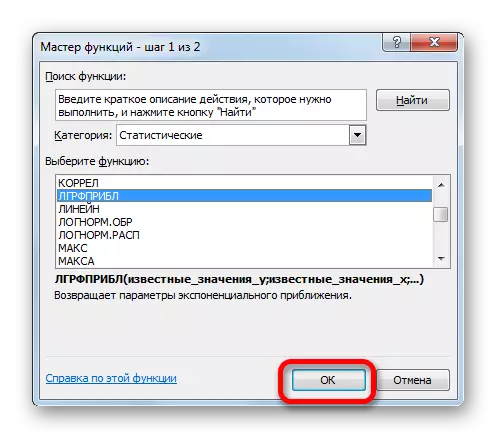
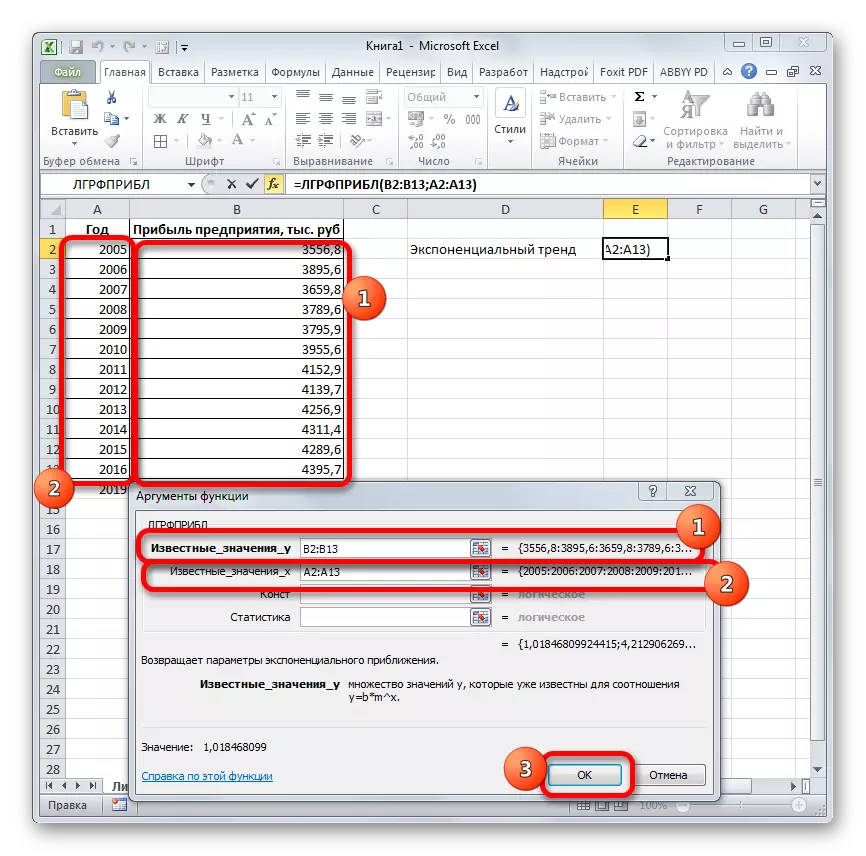

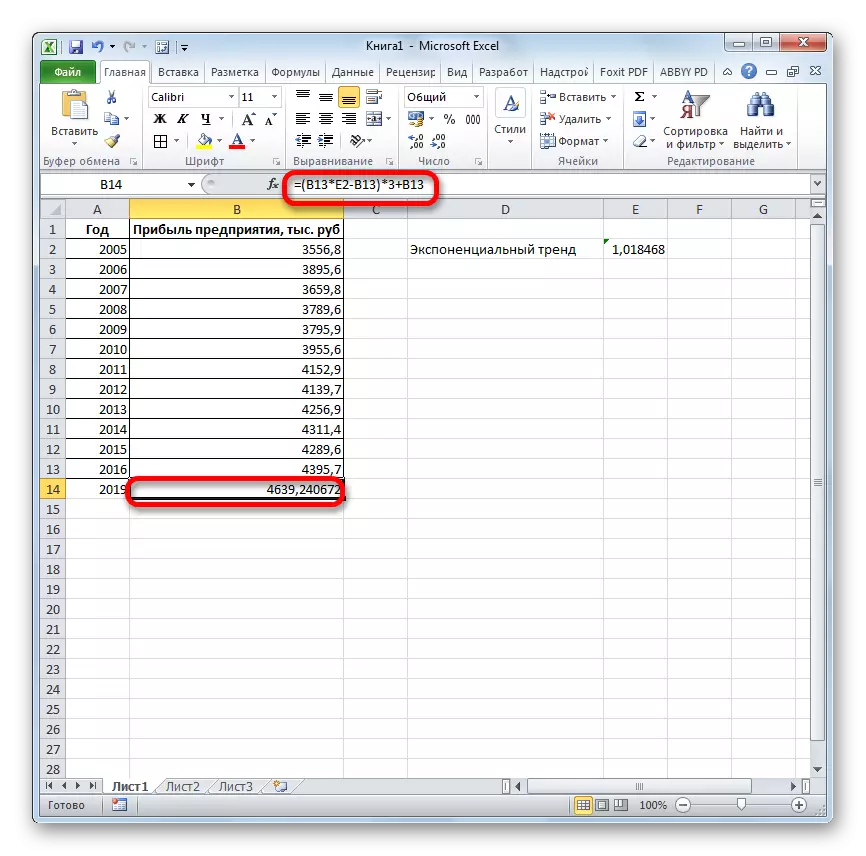
විස්ථාපනය කළ ආසන්න වශයෙන් ආසන්න වශයෙන් ගණනය කරන ලද 2019 දී පුරෝකථනය කරන ලද ලාභ ප්රමාණය රූබල් 4639.2 ක් වනු ඇත, එය නැවතත් පෙර ක්රම ගණනය කිරීමේදී ලබාගත් ප්රති results ලවලට වඩා බෙහෙවින් වෙනස් නොවේ.
පාඩම: එක්සෙල් හි ඇති වෙනත් සංඛ්යානමය කාර්යයන්
එක්සෙල් වැඩසටහනේ පුරෝකථනය කළ හැකි ක්රම මොනවාදැයි අපි සොයා ගත්තෙමු. ප්රවණතා රේඛාවක් භාවිතා කිරීම තුළින් එය ප්රස්ථාරිකව කළ හැකි අතර විශ්ලේෂණාත්මක - සාදන ලද සංඛ්යානමය කාර්යයන් ගණනාවක් භාවිතා කිරීම. සමාන දත්ත සැකසීමේ ප්රති result ලයක් ලෙස මෙම ක්රියාකරුවන් වෙනස් ප්රති .ලයක් ලෙස හැරේ. නමුත් එය පුදුමයක් නොවේ, මන්ද ඔවුන් සියල්ලන්ම විවිධ ගණනය කිරීමේ ක්රම භාවිතා කරන බැවිනි. දෝලනය කුඩා නම්, විශේෂිත නඩුවකට අදාළ වන මෙම සියලු විකල්ප සාපේක්ෂව විශ්වසනීය යැයි සැලකිය යුතුය.
